Lighting:
Hier
will ich dir die Eigenschaften des Beleuchtungsdialogs erklären:
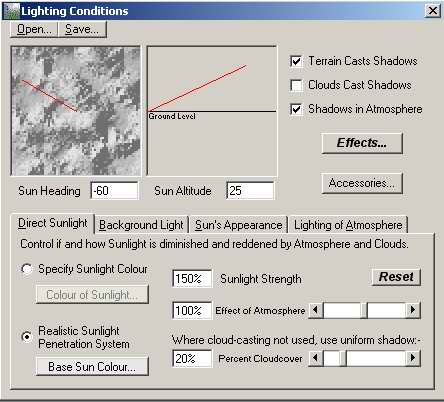
Mit diesem
Fenster lassen sich alle Lichteffekte und Lichtkomponenten kontrollieren.
Dabei gibt es im unteren Bereich mehrere Registrierkarten, wobei es Karten
für
gibt.
Wie schon bei der
Farbe der Wolken musst du dir hier bewusst sein, dass jede Veränderung
die komplette Szene verändert. So z.B. verändern die Hintergrundbeleuchtung
auch den Himmel und die Wolken.llgemeine Beleuchtungseinstellungen
- Sun Heading/Altitude
(Sonnenrichtung/-höhe):
Kontrolliert,
wo die Sonne am Himmel erscheint. Die kleine Karte darüber
gibt eine Vorschau, welche Teile des Terrains im Licht und welche
im Schatten stehen.
- Terrain Casts Shadows
(Landschaft wirf Schatten):
Stellt das Werfen
von Schatten der Landschaft an oder aus. Ohne die Schattenberechnung
läuft der Render-Prozess schneller ab.
- Shadows in Atmosphere
(Schatten in der Atmosphäre):
Erlaubt der Landschaft,
Schatten in der Luft zu werfen und somit Lichtstrahlen in der Luft
zu ermöglichen. Das wirkt sich am stärksten aus, wenn die
Kamera direkt in die Sonne sieht, da der Sonnenschein dann auch vor
der Landschaft erscheinen kann. Es fügt also großen Realismus
zu der Szene hinzu und sollte deshalb auch immer aktiviert sein, allerdings
erhöht ein Ausstellen die Rendergeschwindigkeit.
Direktes
Sonnenlicht:
- Specify Sunlight
Colour / Realistic Sunlight Penetration System (Sonnenlichtfarbe festlegen
/ Realistisches Sonnenlicht-Berechnungs-System):
Zwei verschiedene
Methoden für die Beleuchtung der Szene. Viele der Optionen
sind mit dem einfachen "Sonnenlichtfarbe festlegen"-System
nicht nutzbar. Die realistische Methode bezieht auch die Höhe
der Sonne und die atmosphärischen Bedingungen mit ein um eine
realistische Lichtfarbe und Helligkeit, wenn es die Atmosphäre
passiert, zu berechnen. (am wichtigsten bei Sonnenaufgang-Szenen).
- Effect of Atmosphere
(Effekt der Atmosphäre):
Stellt ein,
wie stark die Atmosphäre das Sonnenlicht beeinflusst. Das fügt
z.B. mehr "Fülle" bei Sonnenaufgängen hinzu.
Der Standard von 100% ist passend für die meisten Szenen und
das Ändern der atmosphärischen Bedingungen bringt Ihnen
den richtigen Sonnenlicht-Effek.
- Percent Cloudcover
(Schattierung unter Wolken):
Hier kann die
"Stärke" des Schattens unter einer Wolkenschicht
festgelegt werden. Dieser Wert wird benutzt, wenn das "Cloud
shadow-casting" (Wolken werfen Schatten) ausgestellt ist. Da
dies in den aktuellen Versionen von Terragen nie benutzt werden
kann, muss hier immer der gewünschte Wert manuell, je nach
Wolkenbedeckung eingestellt werden.
Hintergrundbeleuchtung:
- Single Colour Shadow
Lighting (einfache Farbschattierung)
- Multi-direct. Lighting
(Schattierung mit Licht von mehreren Richtungen)
- Single Colour /
Multi-directional Lighting (Einfarbbeleuchtung / multi-direktionale
Beleuchtung)
Während
du beim Einfarbmodus eine Farbe für die Schattierungen auswählen
kannst, benutzt der Multi-Farbmodus 3 Lichteigenschaften (diffuses
Licht, Licht von Oben und umgekehrtes Licht) um die Landschaft aus
mehreren Richtungen zu beleuchten.
- Shadow Lightness
(Schatten-"Helligkeit"):
Hier kann eingestellt
werden, wie hell oder wie dunkel die Schatten sein sollen. Dies
geschieht durch ein Skalieren der Schattenfarbe (Einfarbmodus),
bzw. der Lichtfarben (multi-direktionaler Modus).
Willst du z.B. einen
Sonnenaufgang erstellen, solltest du hier die Schattenhelligkeit reduzieren
und die Beleuchtungsstärke (findest du bei den Render-Controls) aufs
Maximum setzen.
Bei diesen 3 Lichtarten
handelt es sich um "unsichtbare" Lichtquellen, d.h. man kann
die Quelle dieser Lichter nicht sehen.
- Diffuse Sunlight
(diffuses Sonnenlicht):
Diese Lichtquelle
scheint aus Richtung der Sonne, aber sie scheint nicht so stark.
Sie kann zum Simulieren des Beleuchtungseffektes, der von dem hellen
Glühen um die Sonnen in Szenen mit Dunst/Nebel oder Wolken
hervorgerufen wird, genutzt werden. Bei Wasser ist dies die Farbe
von einem kleinen Schein um die reflektierte Sonne.
- Light from Above
(Licht von oben):
Dieses Licht
kommt genau von oben und kann zum simulieren von Beleuchtungseffekten,
die vom Himmel hervorgerufen werden, benutzt werden. In älteren
Versionen von Terragen kann sich hier sogar die Farbe des Wassers
ändern.
- 'Reverse Light'
('Umgekehrtes Licht'):
Dieses Licht
kommt aus der entgegengesetzten Richtung der Sonne. Schwer zu erleuchtende
Szenen, wie z.B. Kraterlandschaften, Wüstenebenen und Schneeebenen
sehen mit diesem Licht wesentlich besser aus.
Erscheinung
der Sonne:
- Disc
Diameter (Durchmesser der Sonnenscheibe):
Hier kannst
du die Grösse deiner Sonne festlegen. Dies betrifft übrigens
auch die Härte der Schatten. Ein kleinerer Durchmesser führt
zu scharfen Schattenkanten. Szenen auf der Erde sollten mit dem
Wert "1" beleuchten.
- Corona Size (Größe
der Korona):
Hiermit kannst
du die Grösse der Korona (der Schein um die Sonne) ändern.
So lässt sich auch der Übergang am Rand der Sonne weicher
einstellen.
Beleuchtung
der Atmosphäre:
-
Glow Amount (Glühstärke):
Stellt ein,
wie stark die Sonne den Dunst/Nebel in der Nähe der Sonne zum
grellen Scheinen (Glühen) bringt. Dies ist das sinnvollere
der beiden Einstellungsmöglichkeiten.
- Glow Power (Glühweite):
Stellt ein,
wie schnell die Glühstärke mit der Entfernung abfällt.
Meistens sind die standardmäßig eingestellten 100% passend,
jedoch ist es bei wolkigen oder nebeligen Szenen oft realistischer
eine niedrige Einstellung zu wählen. Diese ganze Feature kann
man sich zum besseren Verständnis auch als "Transparenz"
der Luft in der Umgebung der Sonne vorstellen: Hohe Werte sorgen
dafür, dass das Sonnenglühen nicht weit vordringt, niedrige
hingegen das es einen großen Bereich zum Glühen bringt.
- Atmosphere(Atmosphäre):
Hier kommst
du zum Atmosphären-Dialog.
|

